Postat pe 25 septembrie, 2016
Windows serverele sunt accesibile de la distanță Desktop la Distanță prin intermediul TCP 3389 port (portul implicit). În unele situații, când este necesar un mediu mai sigur, schimbarea portului de acces la distanță poate fi utilă. Acest articol explică modul de schimbare a portului RDP pe un Server de găzduire Windows.Notă: Asigurați-vă că ați deschis accesul de la distanță la noul port RDP din Windows Firewall înainte de a începe să evitați să vă blocați de server.,atenție: aveți grijă când faceți modificări în registrul Windows, deoarece conține setări critice de configurare pentru sistemul dvs. de operare.
instrucțiunile de mai jos se aplică mașinilor care rulează Windows Server 2012, 2008 R2, 2008 și 2003. Urmați pașii de mai jos pentru a schimba portul RDP:
- 1. Conectați-vă la server prin Desktop la distanță
- 2. Faceți clic simultan pe logo-ul Windows + R pentru a deschide dialogul „Run”
- 3. Deschideți editorul de registru tastând comanda „regedit”
- 4., Căutare pentru această subcheie de registry: HKEY_LOCAL_MACHINE\System\CurrentControlSet\Control\TerminalServer\WinStations\RDP-Tcp\PortNumber
- 5. Faceți dublu clic sau faceți clic dreapta pe subcheia registrului” PortNumber”, selectați baza zecimală și tastați numărul portului ales (portul implicit este 3389, în acest exemplu, portul selectat este 3312). Faceți clic pe” OK ” pentru a salva selecția.
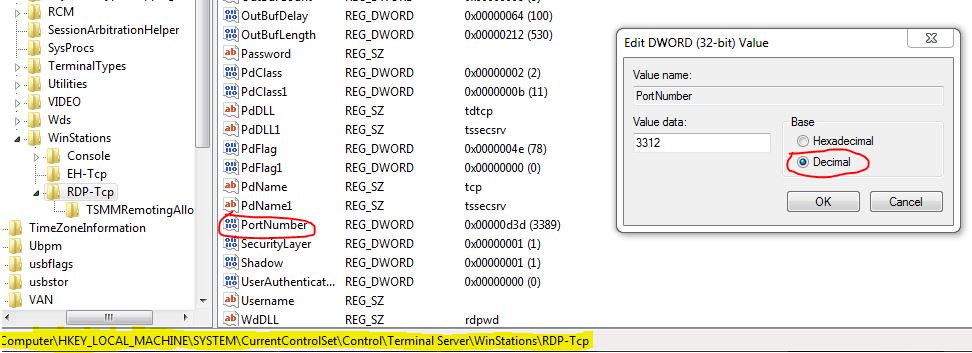
IMPORTANT: asigurați-vă că accesul de la distanță la serverul dvs. prin noul port este autorizat în firewall-ul Windows înainte de a executa următorul pas.
- 6., Ieșiți din editorul de registru
- 7. Reporniți serverul
după repornire, specificați numărul portului Desktop la distanță. Aflați mai multe despre găzduirea noastră Windows VPS aici.